Оқиғаны орнату
Оқиғаны жоспарлау процесі Dynamics 365 Customer Insights - Journeys оқиға жазбасын жасаудан басталады. Оқиға жазбасы оқиғаны жоспарлаудың әр қадамы арқылы сізді басшылыққа алады. Жазба барлық жоспарлау мәліметтерін жинайды, байланысты жазбаларға сілтемелер береді және бизнес-процесс уақыт шкаласын қамтамасыз етеді. Оқиға жазбасын жасағаннан кейін оқиға тобын орнатуға, динамиктер мен сеанстарды басқаруға, оқиға рұқсаттамаларын орнатуға және орын орнатуға болады.
Түбірлік оқиға жазбасын жасау
Оқиға жазбасын жасау - оқиғаны орнату кезіндегі алғашқы қадам Customer Insights - Journeys. Берілген оқиғаға қатысты барлық нәрсе тікелей оқиға жазбасында немесе сол оқиғамен байланысқан басқа жазбаларда сақталады.
Басқа жазба түрлеріне көптеген көріністерді ұсынсаңыз да Customer Insights - Journeys , жұмысыңыздың көп бөлігін тікелей тиісті оқиға жазбасында орындайтын шығарсыз. Оқиға жазбасында жұмыс істегенде байланысты жазбалардың көптеген түрлерін қарап, жасай аласыз және орындалатынның бәрі автоматты түрде сол оқиғамен байланысты болады.
Оқиғалардың жұмыс аймағын ашып , Оқиғалар оқиғаларына өту>арқылы>барлық оқиғалар жазбаларының тізімін көре аласыз. Осы жерден бұрыннан бар оқиғаны табу және ашу үшін немесе жаңа оқиға жазбасын жасау үшін тізімді іздеу, сұрыптау және сүзу үшін стандартты тізім көрінісі басқару элементтерін пайдалануға болады.
Dynamics 365-тегі басқа нысандардағыдай, оқиға пішіні жоғарыдағы өзінің ең маңызды параметрлері туралы қысқаша ақпарат береді, онда сондай-ақ, іс-шараны басқару процесінің әрбір кезеңінде жұмысыңызды ұйымдастыруға көмектесетін бизнес-процестің уақыт шкаласын табасыз. Оқиғаларға арналған стандартты бизнес жұмыс процесі ұядан тыс беріледі, бірақ оны ұйымыңыздағы процеске сәйкес келтіру үшін реттеуге болады.
Жаңа оқиғаны бірінші рет жасағанда талап етілетін өрістердің әрқайсысы үшін мәндерді көрсету керек (қызыл түспен белгіленген). Бизнес үшін маңызды өрістерді де толтыруды ұсынамыз (бизнестің жұмыс процесінің әрбір элементін таңдап, содан кейін көк плюс белгісімен белгіленген элементтерді толтырыңыз). Барлық қажетті және бизнес үшін маңызды өрістер бизнес жұмыс процесіндегі беттің жоғарғы жағында қолжетімді, онда оларды тез және оңай толтыруға болады. Бизнес жұмыс процесіне енгізген барлық параметрлер басқа оқиға мәліметтерінің арасында бетті одан әрі төмен қаратып көрінетін болады. Бұл параметрлерді жұмыс процесінің келесі кезеңіне жылжытқаннан кейін де көруге және өңдеуге болады.
Барлық қажетті өрістер үшін мәндерді енгізгеннен кейін жазбаны сақтауға болады. Оқиғаны жоспарлаған кезде бірнеше күн бойы оқиға жазбасына бірнеше рет оралатын шығарсыз. Жұмыс процесін іс тізімі ретінде пайдаланыңыз және әр кезеңдегі ілгерілеуді бақылаңыз.
Беттің негізгі денесі сұраған және көрсетілген барлық маңызды ақпаратты, жұмыс процесін, оған қоса, әлдеқайда көп қайталайды. Негізгі дене қойындыларға ұйымдастырылған, оны бет денесінің жоғарғы жағындағы сілтемелерді пайдалану арқылы шарлауға болады. Жоспарлау мәліметтерін қалаған кезде беттің негізгі денесіне енгізе аласыз— жұмыс процесінің белгілі бір бөлігіне жеткенше күтудің қажеті жоқ. Келесі кіші бөлімдер қол жетімді әр қойындыны қалай пайдалану керектігі туралы қысқаша ақпарат береді.
Жалпы қойындысы
Мұнда негізгі оқиға туралы ақпаратты көруге және өңдеуге болады, оның ішінде:
- Негізгі ақпарат: Оқиғаның атауын және басқа да негізгі мәліметтерді қамтиды. Келесі параметрлер қамтамасыз етіледі:
- Оқиға атауы: Оқиғаның атын енгізіңіз.
- Оқиға түрі: Оқиға түрін таңдаңыз. Оқиға түрі тек ақпаратқа арналған және ешқандай мүмкіндіктерге әсер етпейді. Оқиғаны табуды және анықтауды жеңілдету үшін оны пайдаланыңыз.
- Тіркеу саны: Іс-шараны өткізу үшін тіркелген адамдардың саны көрсетіледі. Мұнда көрсетуге болатын ең үлкен мән 50 000, бірақ жүйеде әлі де көп тіркеулерді сақтауға болады.
- Тіркеу саны: Іс-шара барысында тексерілген қатысушылардың санын көрсетеді. Мұнда көрсетуге болатын ең үлкен мән 50 000, бірақ жүйеде әлі де қосымша тіркеулерді сақтауға болады.
- Оқиғаның URL мекенжайы: Оқиға веб-сайтының мекенжайын көрсетеді. Порталдар шешіміндегі әдепкі орынды пайдалансаңыз Power Apps , оқиғаның URL мәні тек оқуға арналған және автоматты түрде ұсынылады. Егер веб-сайтты реттелетін орында орналастырсаңыз, Реттелетін оқиғаның URL мекенжайы құсбелгісін қойып, мәнді осы жерден өңдеңіз. Сайтты ашу үшін оқиғаның URL өрісінің жанындағы глобус түймешігін таңдаңыз.
- Кесте: Оқиғаның уақыт белдеуін, басталу және аяқталу күндерін көрсету үшін параметрлерді қамтамасыз етеді. Сондай-ақ, кесте бөлімі оқиғаға дейінгі күндерді санауды қамтамасыз етеді. Сондай-ақ, мұнда қайталанатын оқиғаны орнатуға болады. Егер бұрыннан сақталған оқиғаның басталу күнін өзгертсеңіз, аяқталу күнін және сеанс кестесін өзгерту керек пе деген сұрақ қойылады.
- Уақыт шкаласы: Dynamics 365-тегі субъектілердің көпшілігіндегідей, сіз және басқалар ағымдағы жазбаға қатысты орындайтын әрекеттердің (қоңыраулар, электрондық хаттар және кездесулер сияқты) жазбасын құру үшін осы бөлімді пайдалануға болады. Сондай-ақ, жазбаларды мына жерден ортақ пайдалана аласыз. Жаңа элементтерді жасау және тізімді іздеу және сұрыптау үшін осы аймақтың жоғарғы жағындағы сілтемелерді, түймелерді және мәзірлерді пайдаланыңыз.
- Бұл оқиғаны онлайн режимінде ретке келтіру: Оқиғаны Microsoft Teams вебинар, Teams Live Event, Командалар жиналысы немесе тек жергілікті жерде орнату.
- Орналасқан жері: Оқиға өтетін орынды көрсетіңіз. Орналасқан жері иерархиялық сипатқа ие, соншалықты егжей-тегжейін ғана көрсетуге болады. Мысалы, жай ғимаратты ғана көрсетуге болады. Бірақ бөлмені көрсету үшін алдымен сол бөлмеден тұратын ғимаратты таңдау керек. Егер қолданылса, әр сеансқа жеке орын тағайындауға болады. Осы жерден орын жазбаларын жасауға немесе бар орын жазбаларының ішінен таңдауға болады. Әрбір орналасу жазбасы мекенжай, объектілер, сыйымдылық және т.б. сияқты пайдалы ақпаратты қамтуы мүмкін.
- Өткізу орнының шектеулері: өткізу орнын шектеу бөлімі тек жергілікті жерлердегі іс-шаралар үшін ғана пайда болады. Жаңа Орынды орнатқан сайын, мұнда көрсетілген ең жоғары оқиға сыйымдылығы мәні соңғы таңдалған ғимарат, бөлме немесе орналасу үшін конфигурацияланған сыйымдылыққа сәйкес жаңартулар (бар болса). Содан кейін қажет болған жағдайда сыйымдылық көрсеткішін асыра сілтеу үшін мәнді қолмен өңдеуге болады. Сондай-ақ, іс-шара толық аяқталғаннан кейін келетін тіркеулерді өңдеу үшін күту тізімін мына жерден қосуға болады.
- Вебинарды орнату: Вебинарды орнату бөлімі тек вебинар және гибридті оқиғалар үшін пайда болады. Вебинар конфигурациясын орнату және вебинарды көру және көрсету үшін URL мекенжайын табу үшін осы жердегі параметрлерді пайдаланыңыз.
Күн тәртібі қойындысы
Күн тәртібі қойындысында іс-шара барысында болып жатқан сеанстар кестесі туралы егжей-тегжейлі ақпарат берілген. Мұнда ағымдағы оқиғаның келесі параметрлерінің әрқайсысын табуға, жасауға және өңдеуге болады:
- Тіркеушілерге өз күн тәртібін құруға рұқсат етіңіз: Бұл параметр тек ешбір рұқсаттамасы жоқ оқиғаларға ғана қол жетімді. Ол күнтізбе үстінде ешбір рұқсаттама анықталмағанда көрсетіледі, бірақ рұқсаттамаларды анықтағанда жасырылады.
- Сеанстар күнтізбесі: Оқиға үшін анықталған сеанстар күнтізбесін көрсетеді. Күнтізбені пайдаланып сеанстарды жасауға және өңдеуге болады. Қосымша ақпарат: Маркетинг күнтізбелерімен жұмыс істеу.
- Сеанстар тізімі: Әр сеанс әдетте бір көрсетілім, сынып, талқылау немесе вебинар болып табылады. Бұл кесте күнтізбеде де көрсетілген ақпаратты қайталайды. Сондай-ақ, сеанстарды мына жерден жасауға немесе өңдеуге болады.
- Сеанс жолдары: Әрбір (сыртқы) трек — бір аудиторияның қызығушылығын тудыруы мүмкін байланысты, қарама-қайшы емес сеанстар жинағы. Қатысушылар рұқсаттамаларды пайдалану арқылы басқара алатын белгілі бір жолға тіркелуі мүмкін. Сондай-ақ, қатысушыларға әсер етпейтін, бірақ жоспарлауға көмектесетін ішкі жолдарды орнатуға болады.
- Динамиктердің араласуы: Әрбір баяндамашының сұхбаты оқиғада болып жатқан сеансқа динамикті картаға түседі.
- Демеушілер: Іс-шараға демеушілік жасайтынкомпаниялар.
Веб-сайт және пішін қойындысы
Ескертпе
Оқиға порталының қону беті (оқиға веб-сайты) нақты уақыт режимінде қол жетімді емес. Алайда, тіркеуге арналған маркетингтік нысандар оқиғалардың егжей-тегжейін көрсету және тіркеу процесін жеңілдету үшін өміршең балама ретінде қызмет ете алады.
Веб-сайт және пішін қойындысында тіркеу параметрлерін орнату параметрлері қарастырылған. Біріншіден, қатысушылардың оқиғаға қай жерде тіркелуін қалайсыз деп шеше аласыз:
- Автономды тіркеу бетінде:
- Тіркеу нысандарын пайдаланып Customer Insights - Journeys тіркеу бетін жасағыңыз келсе және бетті орналастыру үшін пайдаланғыңыз келсе, осы параметрді пайдаланыңыз Customer Insights - Journeys .
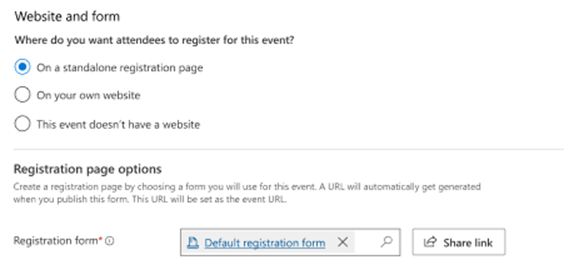
- Тіркеу нысандарын пайдаланып Customer Insights - Journeys тіркеу бетін жасағыңыз келсе және бетті орналастыру үшін пайдаланғыңыз келсе, осы параметрді пайдаланыңыз Customer Insights - Journeys .
- Өз веб-сайтында:
- Тіркеулерді жинау үшін өз веб-сайтыңызды пайдаланғыңыз келсе, осы параметрді пайдаланыңыз. Бұл жағдайда оқиғаның URL мекенжайын ұсынып, тіркеу бланкілерін пайдаланғыңыз Customer Insights - Journeys келетіні туралы шешім қабылдау қажет. Бұл жағдайда Java скрип кодын веб-сайтқа ендіру үшін көшіруге болады.
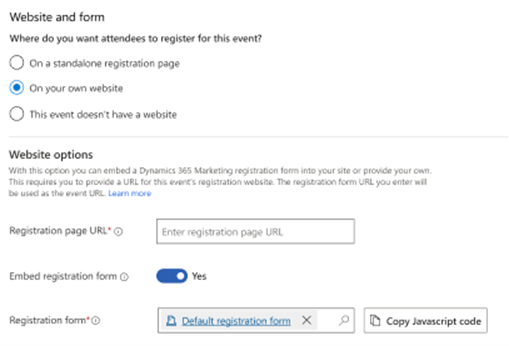
- Тіркеулерді жинау үшін өз веб-сайтыңызды пайдаланғыңыз келсе, осы параметрді пайдаланыңыз. Бұл жағдайда оқиғаның URL мекенжайын ұсынып, тіркеу бланкілерін пайдаланғыңыз Customer Insights - Journeys келетіні туралы шешім қабылдау қажет. Бұл жағдайда Java скрип кодын веб-сайтқа ендіру үшін көшіруге болады.
- Бұл оқиғаның веб-сайты жоқ:
- Тіркемелерді басқа жерде жинау немесе мүлдем жинау қажет болса, осы параметрді пайдаланыңыз.
Тіркеу және қатысу қойындысы
Іс-шараға кім тіркелгенін және кім қатысқанын көру үшін Тіркеу және қатысу қойындысын пайдаланыңыз. Сондай-ақ, тіркеулер мен тіркеулерді мына жерден жасауға болады. Келесі бөлімдер бар:
- Оқиғаны тіркеу: Бұл кестеде оқиғаға тіркелген адамдардың тізімі берілген. Сондай-ақ , мұнда адамдарды қолмен тіркеуге болады. Егер реттелетін тіркеу өрістерін пайдаланыпжатсаңыз, онда әрбір қатысушы ұсынған мәндерді мына жерден көре аласыз.
- Оқиғаны тіркеу: Мұнда іс-шараға кім қатысқанын көруге және қатысу жазбаларын енгізуге болады.
Қосымша ақпарат қойындысы
Оқиға тобын орнату және жалпы ақпаратты, мақсаттарды және қаржылық мәліметтерді жазу үшін Қосымша ақпарат қойындысын пайдаланыңыз . Мұнда келесі бөлімдер берілген:
- Қосымша ақпарат: Негізгі сипаттама енгізіңіз және мақсаттарыңызды анықтаңыз.
- Financials: Оқиғаға арналған қаржылық мәліметтерді қарап шығу және жазу. Бұл мәндер бақылау тақтасының диаграммалары мен талдауларында пайда болады, бірақ формальды есепке алу немесе букмекерге емес, тек ақпаратқа арналған.
- Оқиға тобының мүшелері: Іс-шараны ұйымдастыруға көмектесетін әріптестер мен сыртқы контактілерге сілтемелер қосу арқылы оқиға тобын орнатыңыз. Кестеде әр топ мүшесінің аты мен рөлі көрсетіледі, сондықтан қажет болған жағдайда кімге қоңырау шалып, олардың контакт ақпаратын табуға болатынын оңай көруге болады.
Бөлмені резервтеу қойындысы
Бөлмені резервтеу қойындысында қазіргі таңда көрсетілген оқиғаға және оның сеанстарына тағайындалған бөлмелерді көрсететін күнтізбе қарастырылған. Резервсіз үй-жайлар көрсетілмейді, сондай-ақ бекітілген үй-жайларсыз іс-шаралар немесе сеанстар өткізілмейді. Бұл күнтізбе тек оқуға арналған, сондықтан мұнда сеанстар немесе ескертпелер жасай алмайсыз. Қосымша ақпарат: Маркетинг күнтізбелерімен жұмыс істеу.
Қалпына келтіру элементтері қойындысы
Қалпына келтіру элементтері қойындысы жүйе әкімшілеріне оқиғаның жұмыс процесін жасау процесін жақсарта отырып, реттеу қателерін қадағалауға мүмкіндік береді. Бұл қойынды реттеу қателері бар торды қамтиды және әкімшілерге оларды өңдеу параметрлерін береді. Оқиғалар үшін әдеттегі қателер оқиға веб-сайттарына тіркелу кезінде орын алады.
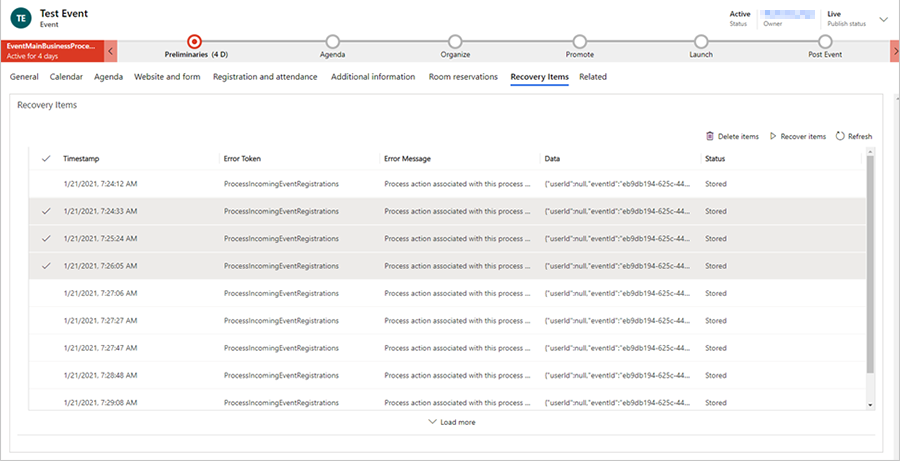
Қалпына келтіру элементтері қойындысындағы жолдарды таңдағаннан кейін элементтерді жоюға болады (оларды блоб жадынан жояды), немесе мәселені түзетіп, бұрын орындалмаған функционалды қайталайтын кез келген элементті «қалпына келтіруге» болады.
Ескертпе
Егер «Қалпына келтіру элементтері» қойыншасында элементтер болса, жүйеден тыс әкімші пайдаланушылары «Бұл оқиғаға қатысты кейбір мәселелер бар сияқты. Жүйе әкімшісіңізден көмек сұраңыз».
Қатысты мәзір
Қатысты мәзірде іс-шаралардан бастап спикерлерге дейінгі оқиғаларға қатысты тақырыптарға сілтемелер қарастырылған. Егер қатысты мәзірдегі тақырыпты таңдасаңыз, сол жақ сол жақта сол жақта осы тақырыпқа арналған жаңа уақытша қойынды пайда болады.
Таңдалған тақырыпқа қатысты элементтерді уақытша қойындыда өңдеуге және сақтауға болатынымен, уақытша қойынды оқиға сақталғаннан және жабылғаннан кейін Қатысты мәзірдің жанында қалмайды.
Оқиға тобын орнату
Іс-шара тобына іс-шараны ұйымдастыруға көмектесетін әріптестер мен сыртқы контактілер кіреді. Әрбір оқиға жазбасында топтың әр мүшесінің аты мен рөлі, оған қоса қосымша ақпарат алу үшін сілтемелер көрсетілген, сондықтан қажет болған жағдайда кімге қоңырау шалып, контакт ақпаратын табуға болатынын оңай көре аласыз.
- Event event >Team мүшелеріне> өту арқылы жұмыс істеген, жұмыс істеп жатқан немесе барлық оқиғаларыңызда жұмыс істейтін барлық топ мүшелерінің тізімін көруге және өңдеугеболады. Әр түрлі оқиғаларға көмектесу үшін қол жетімді адамдардың дерекқорын орнату үшін осы аймақты пайдаланыңыз.
- Оқиғалар >оқиғаларына> өту, тиісті оқиғаны ашу және Қосымша ақпарат қойындысының «Оқиғалар тобының мүшелері » бөлімін қарау арқылы белгілі бір оқиғаға байланысты топ мүшелерінің тізімін қарап, өңдей аласыз. Оқиғалар бетіндегі тізім тек ағымдағы оқиғаға тағайындалған топ мүшелерін ғана көрсететінін және қосатынын қоспағанда, Оқиғалар тобының мүшелері бетіндегі тізіммен бірдей жұмыс істейді.
Топ мүшесінің әрбір жазбасы контактімен немесе пайдаланушы жазбасымен байланысты болуы мүмкін.
- Пайдаланушылар - ұйымыңызда жұмыс істейтін және Dynamics 365 лицензиясы бар адамдар.
- Контактілер контактілер дерекқорынан келіп түседі, оған клиенттер, әлеуетті клиенттер, жеткізушілер, серіктестер және басқа сыртқы адамдар (немесе Dynamics 365 пайдаланбайтын ішкі адамдар) кіреді.
Топ мүшесінің жаңа жазбасын жасағанда оны пайдаланушымен немесе контактімен байланыстыруды таңдай аласыз. Егер жазбаны контактімен байланыстыруды таңдасаңыз, топ мүшесі жазбасы сол контакт жазбасынан тиісті ақпаратты көрсетеді. Пайдаланушы жазбаларына ешқандай контакт ақпараты кірмейді, сондықтан жазбаны пайдаланушымен байланыстырсаңыз, қауымдастық көрсетіледі, бірақ қосымша ақпарат жүктелмейді. Команда мүшесінің жазбасында сондай-ақ мүшенің рөлі және команда мүшесінің қандай іс-шаралармен жұмыс істегені туралы ақпарат беріледі. Топ мүшелерін оқиға тобының мүшелері тізімі бетінен немесе тікелей белгілі бір Оқиға жазбасынан жасауға болады.
Топ мүшелерінің тізім көрінісін қараған кезде тізім пайдаланушыны да , Контактілер бағанын да қамтиды, бірақ бағандардың біреуі ғана мәнді көрсетеді. Тізімнен тізімдегі атауды таңдау арқылы пайдаланушыға немесе контакт жазбасына өтуге болады немесе топ мүшесі жазбасының өзін адам атынан алыс кез келген жерде қатарды екі рет басу арқылы ашуға болады.
Оқиға сеанстары мен спикерлерін басқару
Сіздің іс-шараңыздың негізгі көрікті жерлері әдетте оның сеанстары мен спикерлері болады. Қарапайым оқиға бір ғана сессия болуы мүмкін, ал конференцияда әдетте бірнеше күн бойы таралатын бірнеше сессия болады.
Оқиға сеанстары мен тректерін орнату
Сеанс сіздің іс-шараңызда болып жатқан оқиғалардың бөлімшесін білдіреді. Әр сеанс әдетте семинар немесе негізгі баяндама сияқты нәрсе болып табылады, бірақ тұжырымдама қажетіне қарай бейімделуі үшін икемді. Мысалы, егер оқиғаңыз конференция емес, сауда көрсетілімі болса, сеанстарды кабиналарды көрсету үшін пайдалануға болады.
Үлкен конференцияда бір мезгілде бірнеше сеанстар өткізілуі мүмкін, тіпті бірнеше сеанс жолдары болуы мүмкін, олар аудиторияның бірнеше байланысты және қарама-қайшы емес сеанстарын ұйымдастырады, осылайша қатысушылар бүкіл ұсынысты зерттемей-ақ, өздері үшін ең жақсы жолды оңай таңдай алады. Кейінірек билеттерді басқару үшін іс-шара мен сеанс рұқсаттамаларын орната аласыз.
Жолдардың екі түрі бар: ішкі және сыртқы. Жоспарлау кезеңінде топтық сеанстарды ұйымдастыру желілері бойынша топтық сеанстарға, мысалы, топтық ресурстарға немесе қажетті жабдықтарға сәйкес пайдалану. Мазмұн немесе аудитория бойынша сеанстарды топтау үшін сыртқы жолдарды пайдаланыңыз. Сыртқы тректер оқиға веб-сайттары мен мобильді қосымшалар сияқты клиенттер алдында тұрған платформаларда жарияланады. Қажет болғанда, әрбір тиісті сыртқы жол үшін рұқсаттама түрін орнатуға болады, бірақ ішкі жолдарға арналған рұқсаттамаларды орнатпаған болар едіңіз. Жолды ішкі немесе сыртқыға орнату үшін пішіннің жоғарғы жағындағы Track Type параметрін пайдаланыңыз.
Оқиғаға арналған сеанстар мен сеанстар жолдарын көру және орнату үшін оқиға жазбасының Күн тәртібі қойындысын пайдаланыңыз .
- Әрбір сессия нақты оқиғамен және спикермен байланысты және жоспарлау мәліметтерін қамтиды. Күнтізбе дисплейін немесе кестені пайдаланып сеанстарды көруге , жасауға және өңдеуге болады.
- Әр жол үшін аудиторияны және басқа да бірнеше жазу мәліметтерін тағайындауға, содан кейін мүше сеанстарын қосуға болады, бір-бірден. Трассадағы барлық сеанстар бір оқиғадан болуы тиіс.
Сеанс спикерлерін орнату және тағайындау
Динамиктер мен динамиктердің араласуын басқару үшін келесі беттерді пайдаланыңыз:
- Іс-шараларға>қатысушылар>Спикерлері: Алдыңғы, ағымдағы немесе болашақ оқиғаларға қол жетімді барлық спикерлерді тізімдейді және жаңа спикерлерді орнатуға мүмкіндік береді.
- Іс-шаралар>Іс-шаралар>: Осы іс-шараны өткізу үшін спикерлердің өзара іс-қимылын орнату үшін тиісті оқиға жазбасының Күн тәртібі қойындысында жұмыс істеу. Сондай-ақ, динамиктердің араласуын орнату кезінде қажет болса, мұнда жаңа динамик жазбаларын жасауға болады.
баяндамашының сұхбаты орнатқанда, жұмыс істеп жатқан оқиға жазбасы үшін динамикті белгілі бір сеансқа картаға түсіруге болады. баяндамашының сұхбаты орнату үшін:
- Динамик жазбасы болуы керек.
- Егер сеансты тағайындасаңыз, сеанс жазбасы болуы керек. (Бір сеанстық іс-шаралар үшін сеанс жазбасы болмауы мүмкін және оның орнына оқиғаның өзін сеанс ретінде қарастырады.)
Оқиға рұқсаттамаларын теңшеу
Оқиға рұқсаттамаларына іс-шараны ұйымдастыру қолдау Customer Insights - Journeys көрсетілмеген.
Іс-шараны өткізу орнын орнату
Іс-шараны немесе сеансты өткізетін кез келген физикалық орын алаң болып табылады. Ол бір ғана бөлмесі бар бір ғимарат немесе ғимараттағы бірнеше бөлменің бірі болуы мүмкін. Әрбір өткізу орны үшін маңызды мәліметтердің көптеген түрлерін, соның ішінде атауын, орналасқан жерін, құрылыстарын, сыйымдылығын, орналасуын, онда болатын немесе болған оқиғаларды және т.б. тіркеуге болады. Алаңды орнатқаннан кейін оған іс-шаралар мен сеанстарды қажеттілігіне қарай тағайындауға болады.
Іс-шаралар өтетін орынның иерархиялық моделін құру үшін Іс-шаралар өтетін орынды басқару>аймағындағы әр түрлі алаң субъектілерін пайдаланыңыз. Кейінірек үлгіден әрбір алаң кеңістігіне іс-шаралар мен сеанстарды тағайындауға болады. Тек қаншалықты қажет болса, соншалықты егжей-тегжейлі қосу керек, сондықтан бір ғана бөлмесі бар қарапайым ғимаратта ол үшін анықталған бөлмелердің болуы қажет емес, ал бір ғана орналасуы бар қарапайым бөлмеде ол үшін анықталған қандай да бір макеттер болуы қажет емес. Бірақ бөлмені ғимаратсыз немесе макетсіз бөлмесіз орнатуға болмайды.
Алаңдарды модельдеу үшін келесі субъектілерді пайдаланыңыз:
- Іс-шаралар>өткізу орнын басқару>Ғимараттары: Ғимараттар үй-жайларға бөлінуі мүмкін немесе бөлінбеуі мүмкін жеке тұрған құрылыстарды білдіреді.
- Іс-шараларды>өткізу орнын басқаруға>арналған үй-жайлар: Үй-жайлар ғимараттардың бөлімшелерін білдіреді және әрқайсысына сондай-ақ жүйеде сақталатын құрылыс жазбасы бекітілуі тиіс.
- Іс-шаралар>өтетін орынды басқару>орналасулары: Іс-шара барысында сеанстардың бірнеше түрлерін өткізу үшін бір бөлмені пайдалануға болады, олардың әрқайсысы креслолар мен басқа да объектілерді әр түрлі орналастыруды талап етуі мүмкін. Бөлменің орналасуы практикалық салдарларға әкеп соқтыруы мүмкін, мысалы, отыру қабілетіне әсер етеді. Әрбiр орналасу белгiлi бiр бөлмемен байланысты болуы тиiс, бiрақ әрбiр бөлмеге арналған орналасулардың кез келген санын орнатуға болады.